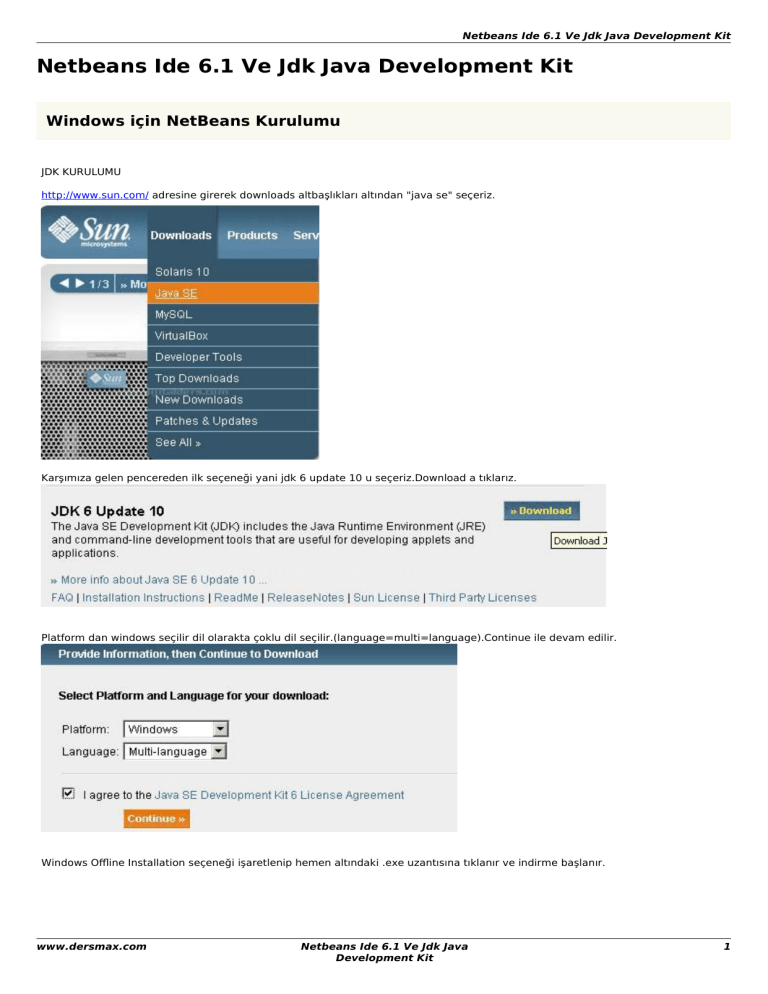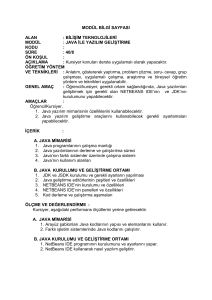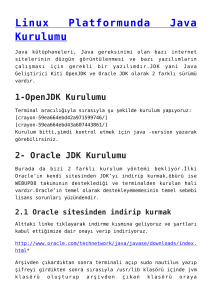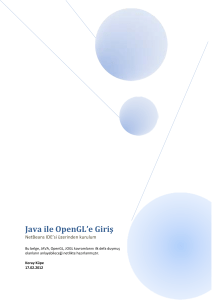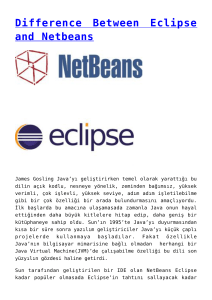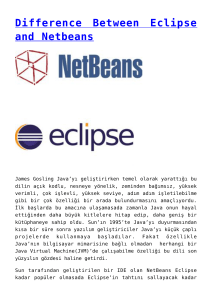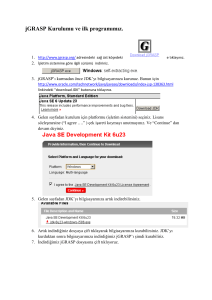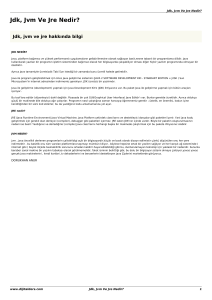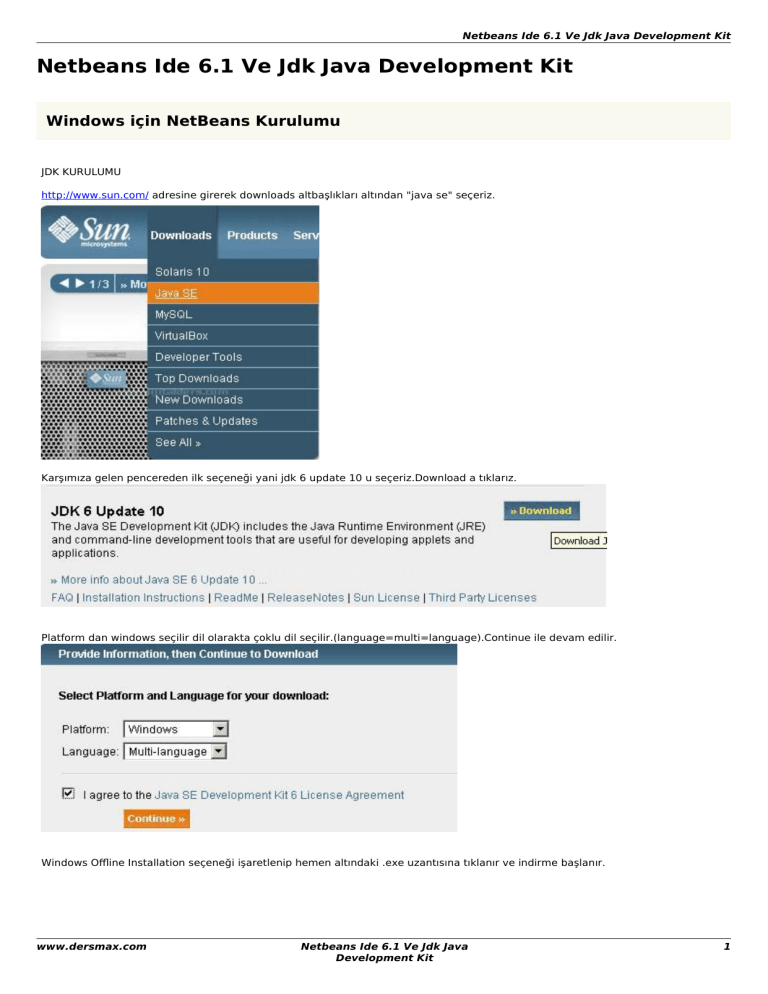
Netbeans Ide 6.1 Ve Jdk Java Development Kit
Netbeans Ide 6.1 Ve Jdk Java Development Kit
Windows için NetBeans Kurulumu
JDK KURULUMU
http://www.sun.com/ adresine girerek downloads altbaşlıkları altından "java se" seçeriz.
Karşımıza gelen pencereden ilk seçeneği yani jdk 6 update 10 u seçeriz.Download a tıklarız.
Platform dan windows seçilir dil olarakta çoklu dil seçilir.(language=multi=language).Continue ile devam edilir.
Windows Offline Installation seçeneği işaretlenip hemen altındaki .exe uzantısına tıklanır ve indirme başlanır.
www.dersmax.com
Netbeans Ide 6.1 Ve Jdk Java
Development Kit
1
Netbeans Ide 6.1 Ve Jdk Java Development Kit
Program inmektedir.
Download işlemi tamamlandıktan sonra setup a çift tıklanır ve karşımıza bu menü gelir.Next diyerek geçiyoruz.
Lisans anlaşmasını kabul ettiğimize dair accept sekmesini işaretliyoruz.
www.dersmax.com
Netbeans Ide 6.1 Ve Jdk Java
Development Kit
2
Netbeans Ide 6.1 Ve Jdk Java Development Kit
JKD programının yükeleneceği yer hakkında bir seçim yapıp next diyerek ilerleriz.
Program yüklenmektedir.
www.dersmax.com
Netbeans Ide 6.1 Ve Jdk Java
Development Kit
3
Netbeans Ide 6.1 Ve Jdk Java Development Kit
Şimdi ise JAVA nın yükleneceği yeri belirleriz.Change seçeneği ile yükleneceği yeri değiştirebiliriz.Next e basarak ilerleriz.
Program yüklenmektedir.
www.dersmax.com
Netbeans Ide 6.1 Ve Jdk Java
Development Kit
4
Netbeans Ide 6.1 Ve Jdk Java Development Kit
Finish e basarak kurulumu tamamlayabiliriz.
NETBEANS IDE 6.1 KURULUMU
www.netbeans.org/index.html adresine girdiğimizde karşımıza çıkan anasayfadan download netbeans ıde sekmesine tıklarız.
www.dersmax.com
Netbeans Ide 6.1 Ve Jdk Java
Development Kit
5
Netbeans Ide 6.1 Ve Jdk Java Development Kit
Karşımıza çıkan menüden tüm seçeneklerin seçili olduğu all kısmında ki download ı tıklarız.
Download işlemi başlamıştır.
İndirme işlemi tamamlandıktan sonra setup a çift tıklanır.Ve aşağıdaki gibi yükleme ekranı gelir.
www.dersmax.com
Netbeans Ide 6.1 Ve Jdk Java
Development Kit
6
Netbeans Ide 6.1 Ve Jdk Java Development Kit
Yükleme ekranı kendi kendine devam eder.Hiç müdahalede bulunmuyoruz.Yükleme bittiğinde next seçeneği aktif hale gelecektir.O
zaman next e tıklarız.
Customize seçeneğinden yüklenecekleri seçeriz.Daha sonra next e basarak devam ederiz.
www.dersmax.com
Netbeans Ide 6.1 Ve Jdk Java
Development Kit
7
Netbeans Ide 6.1 Ve Jdk Java Development Kit
Lisans anlaşmasını kabul ettiğimize dair o işaretlencek yeri işaretleriz.Ve next e basarak devam ederiz.
Burda browse seçeneğinden programın kurulacağı yerler seçilir ve daha sonra next e basarak ilerleriz.
www.dersmax.com
Netbeans Ide 6.1 Ve Jdk Java
Development Kit
8
Netbeans Ide 6.1 Ve Jdk Java Development Kit
Burda ise kurulumun başında customize seçeneklerinin içinde olan glassfish in kurulacağı yeri belirtiriz.Daha sonra kullanılacak olan
kullanıcı adı ve şifre yazılır.Next diyerek ilerleriz.
Gerekli tüm işlemleri yaptık artık install seçeneğini seçip kuruluma başlayabiliriz.
www.dersmax.com
Netbeans Ide 6.1 Ve Jdk Java
Development Kit
9
Netbeans Ide 6.1 Ve Jdk Java Development Kit
Program kuruluyor.
Ve artık finish diyerek programın kurulumunu tamamlayabiliriz.
www.dersmax.com
Netbeans Ide 6.1 Ve Jdk Java
Development Kit
10
Netbeans Ide 6.1 Ve Jdk Java Development Kit
Programı çalıştırabilmek için masaüstüne aşağıdaki gibi bir simge gelecektir.O simgeye çift tıklanıp program çalıştırılabilir.
www.dersmax.com
Netbeans Ide 6.1 Ve Jdk Java
Development Kit
11